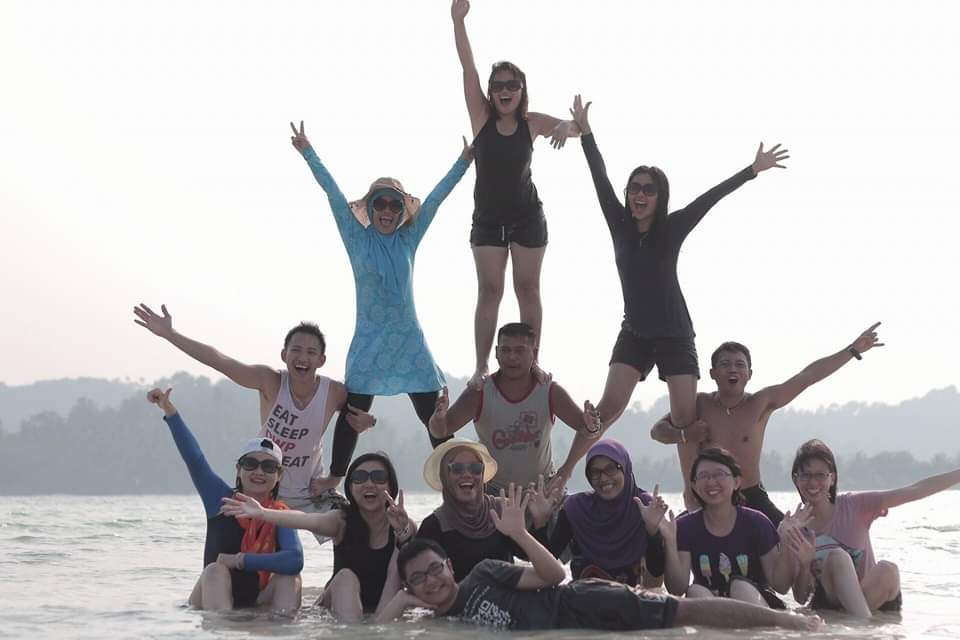Membuat surat masal dengan fitur Mail Merge di Microsoft Word adalah salah satu cara yang sangat efisien untuk menyisipkan data seperti nama, alamat, atau informasi lainnya ke dalam dokumen. Berikut adalah langkah-langkah praktis untuk membantu Anda menggunakan fitur ini dengan mudah.
Langkah 1: Siapkan Dokumen Utama
- Buka Microsoft Word dan buat dokumen baru atau buka dokumen yang sudah ada.
- Buat template surat yang ingin digunakan. Contohnya, Anda bisa mengetik format surat seperti:
Kepada Yth. [Nama Penerima] Alamat: [Alamat Penerima] Dengan hormat, ...
Langkah 2: Siapkan Data Sumber
- Buka Microsoft Excel atau aplikasi spreadsheet lainnya untuk membuat data sumber. Buat tabel dengan kolom seperti berikut:
Nama Alamat Kota Budi Jalan Merpati 2 Jakarta Siti Jalan Kenari 4 Bandung - Simpan file Excel Anda dengan nama yang mudah diingat, misalnya
DataPenerima.xlsx.
Langkah 3: Hubungkan Dokumen Word dengan Data Sumber
- Kembali ke dokumen Microsoft Word.
- Klik menu Mailings di toolbar bagian atas.
- Pilih Select Recipients > Use an Existing List.
- Cari file Excel yang telah Anda buat sebelumnya dan pilih sheet yang berisi data.
Langkah 4: Sisipkan Field ke Surat
- Pada template surat Anda, klik pada bagian di mana Anda ingin menyisipkan data, misalnya
[Nama Penerima]. - Klik Insert Merge Field pada menu Mailings.
- Pilih field yang sesuai, misalnya
Nama,Alamat, atau lainnya. - Lakukan ini untuk setiap field yang ingin disisipkan.
Langkah 5: Pratinjau dan Sesuaikan
- Klik Preview Results untuk melihat bagaimana surat Anda terlihat dengan data nyata.
- Gunakan panah navigasi untuk memeriksa setiap surat.
- Lakukan penyesuaian jika ada kesalahan.
Langkah 6: Cetak atau Simpan Surat
- Jika semua sudah sesuai, klik Finish & Merge.
- Pilih Print Documents untuk mencetak surat atau Edit Individual Documents untuk menyimpan surat ke file Word terpisah.
Tips Tambahan
- Gunakan template surat yang rapi agar hasil akhir lebih profesional.
- Pastikan data di Excel sudah bersih dari duplikasi atau kesalahan sebelum menghubungkannya ke Word.
- Simpan dokumen Word Anda sebelum dan sesudah proses Mail Merge untuk mencegah kehilangan data.
Dengan mengikuti langkah-langkah di atas, Anda dapat membuat surat masal dengan lebih cepat dan efisien.